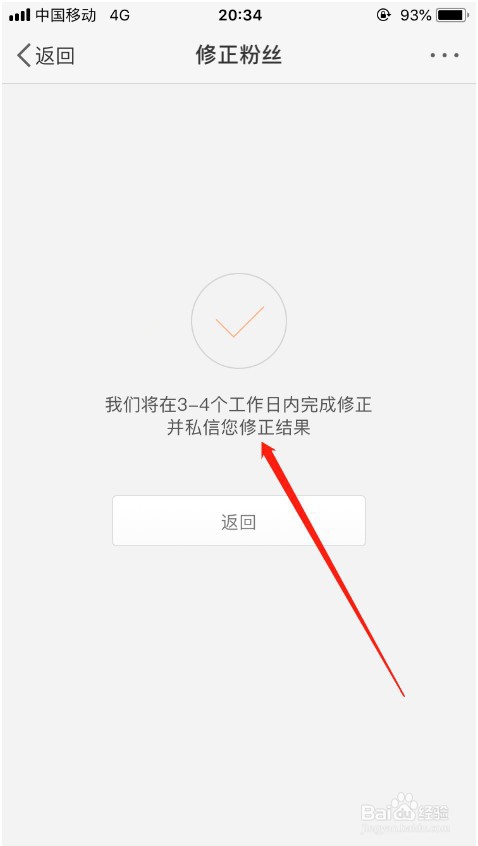1、首先,打开微博手机上面的微博,如图所示。
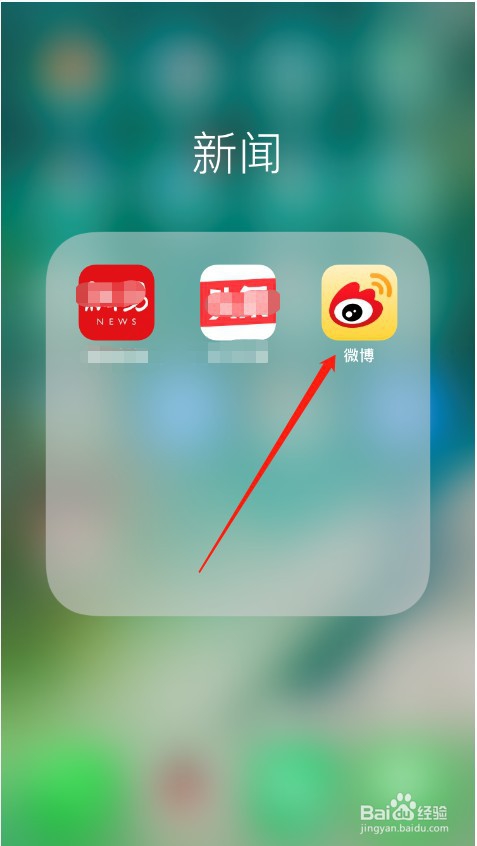
2、进入微博首页之后,点击右下角的“我”进入微博个人中心,如图所示。
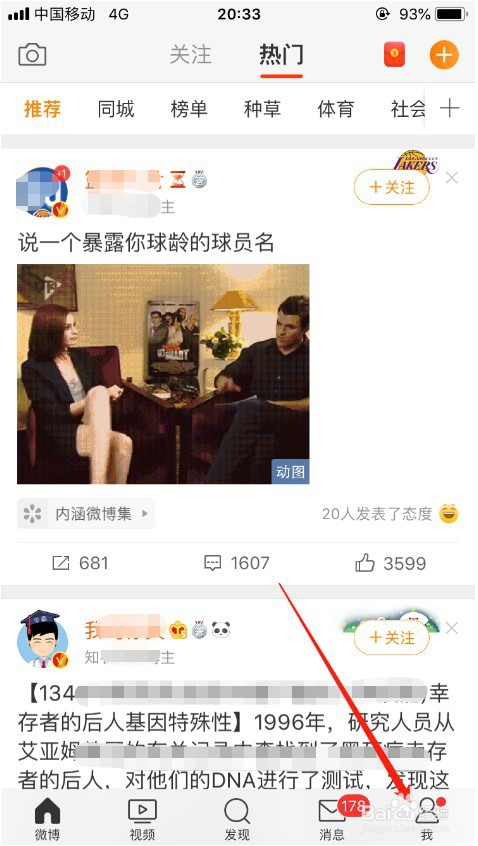
3、进入微博个人中心之后,选择“客服中心”,如图所示。

4、进入客服中心之后,选择其中的“修正粉丝”,如图所示。
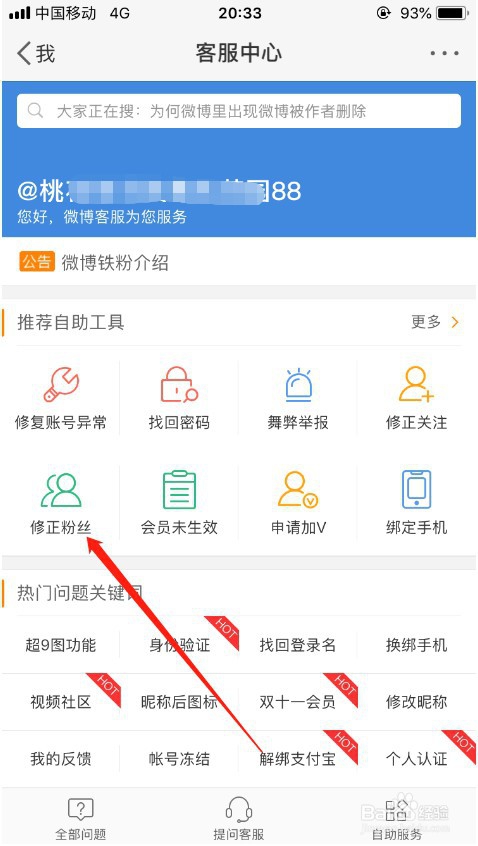
5、进入修正粉丝功能之后,点击“修正粉丝”按钮即可,如图所示。tips:修正粉丝后,会有减少粉丝的危险,需要谨慎操作。
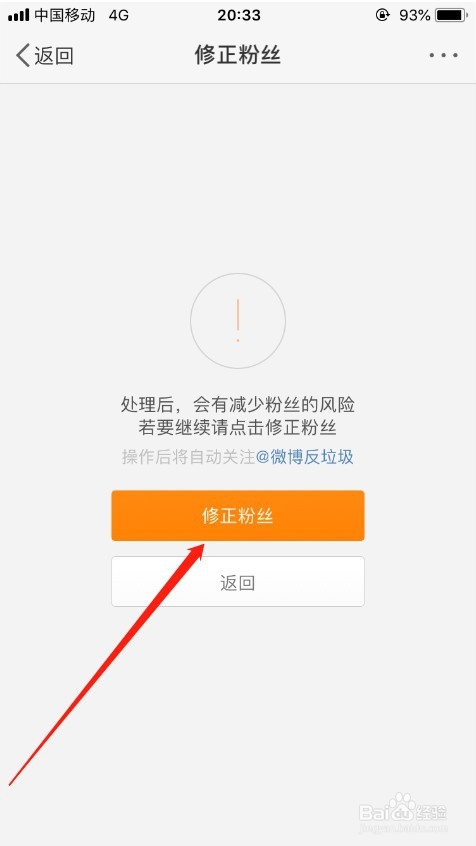
6、然后会弹出二次确认的提示框,点击“确定”即可,如图所示。
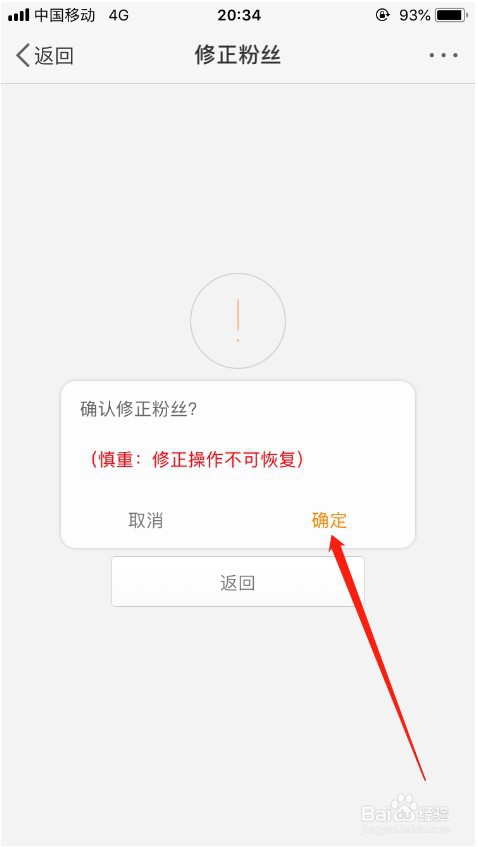
7、然后就会提示3到4个工作日内完成修正,修正之后会通知修正结果,等待结果就可以了,如图所示。